Outlook:BCCを常に表示させたい

メールを送信する際、[宛先]や[CC]欄に入力したメールアドレスは、送信者全員に見えてしまいます。Outlookには[BCC]という便利な機能があり、他の送信者に特定のアドレスを伏せてメールを送ることができます。
Question
Outlookには、特定のアドレスを[宛先][CC]欄に入力した送信相手に知られないようメールを送ることができる、[BCC]というアドレス入力箇所があります。便利な機能ですが、初期設定では[BCC]は表示されていません。新メール作成時にはいつも[BCC]欄が表示され、使用できるよう設定をご案内します。
Answer
-
リボンから「ホーム」タブをクリックし、[新規作成]グループから「新しいメール」をクリックします。
新しくメールを作成する「メッセージ」ウィンドウが表示されます。
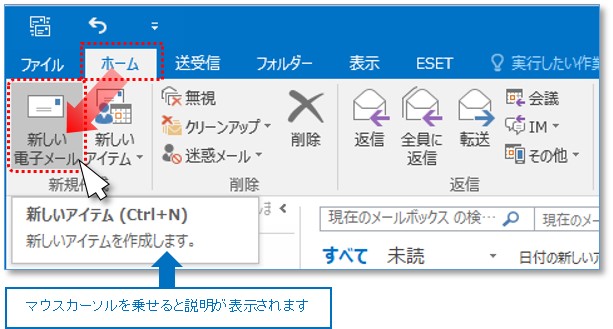
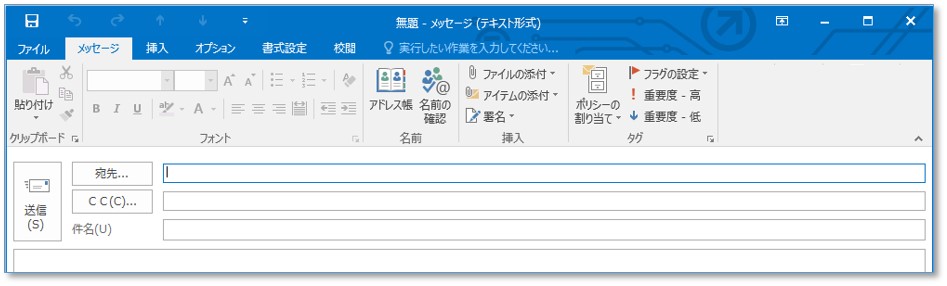
-
リボンから「オプション」タブをクリックし、次に[表示フィールドの選択]グループの「BCC」をクリックします。
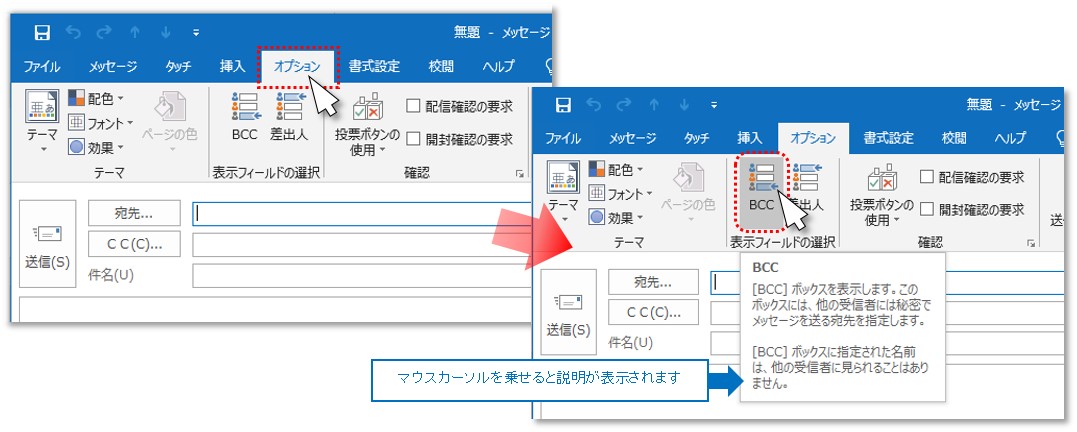
-
次回から新しいメール作成時には、常にBCC欄が表示されるようになりました。
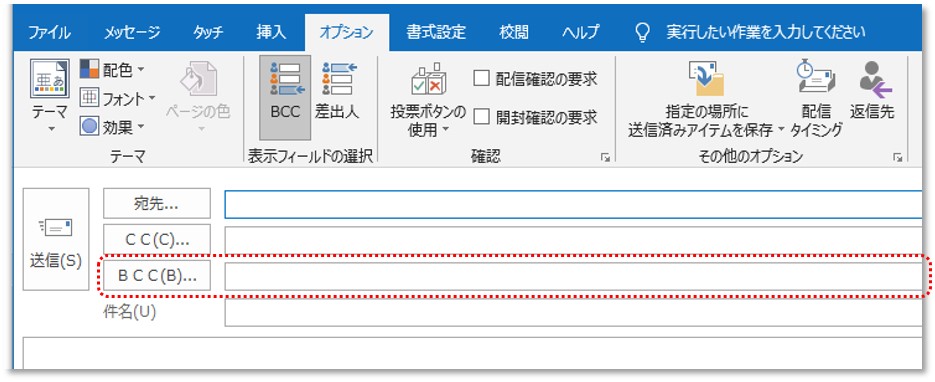
以上で操作は完了です。
【補足】「BCC」とはどういった意味なのでしょう?また、具体的な用途は?
「BCC」とは『Blind Carbon Copy(ブラインド・カーボン・コピー)』の略語で、基本的な機能は「CC」と同様の複写送信です。「CC」との大きな違いは、「BCC」欄に入力されたメールアドレスは「TO」「CC」に指定されたアドレスの人からは見えない、という点です。「TO・CCに指定した人に隠したいアドレスがある場合」「不特定多数の人にメールを送りたい場合」などに利用されます。具体的によく使われるケースとしましては『取引先へのメールを念のため上司にも送りたいとき、上司のアドレスをBCCに設定する』などがあります。
関連情報
-
 知ってトクする!なるほどオフィスのヒント集
知ってトクする!なるほどオフィスのヒント集思わず「なるほど」と唸るヒントがここに!ITをはじめ、快適なオフィスやインフラ環境構築のヒントをキヤノンシステムアンドサポートの持つノウハウと共にご提供します。
-
 チャレンジ!Excel
チャレンジ!Excel「入力が楽になるショートカットキー特集」「経年月日の表示方法」など、Excelの便利な使い方をご紹介します。
-
 パソコンなんでもQ&A
パソコンなんでもQ&AWindowsの操作からOfficeを活用するコツまで、幅広い情報をご紹介しています。
-
 複合機の便利な使い方
複合機の便利な使い方「白抜きでコピーする方法」「スキャンのお悩み解決」など、複合機の便利な使い方をわかりやすく解説します。
-
 コラム:会社の処方箋
コラム:会社の処方箋制度改正やセキュリティ・生産性向上など企業のDX推進に役立つビジネストレンド情報をわかりやすくお届けします。

